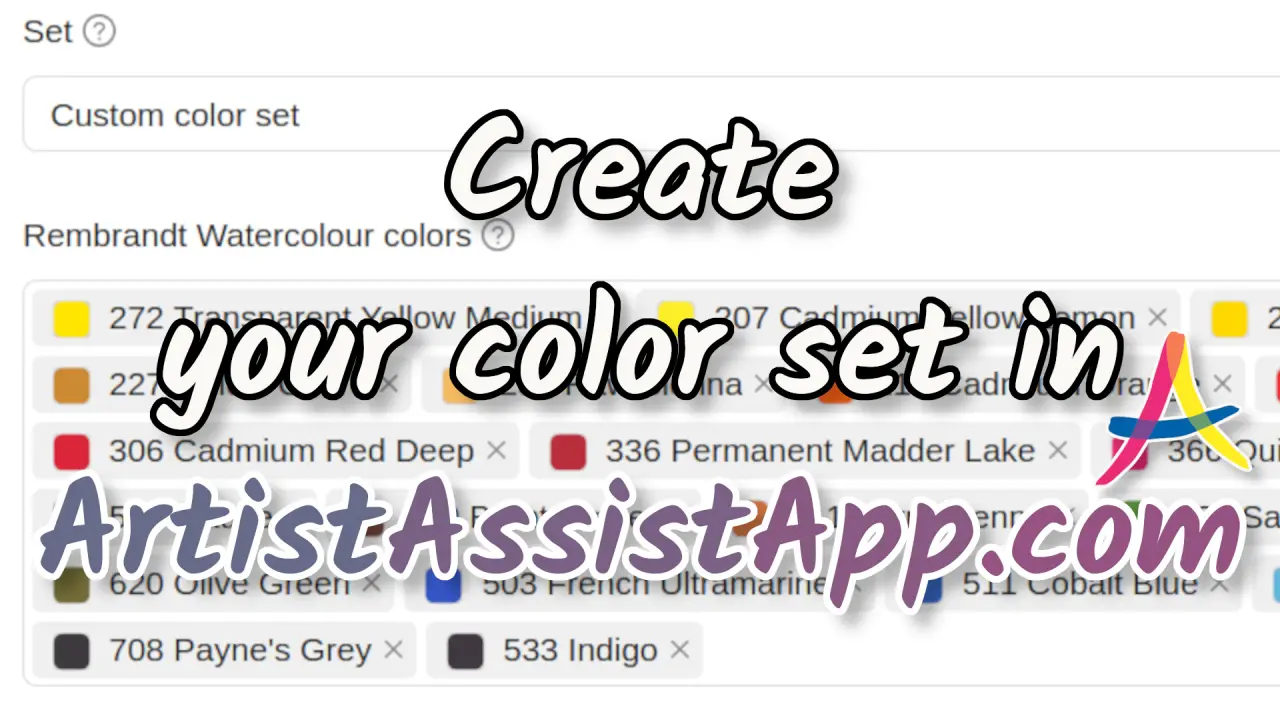Creazione e gestione dei set di colori
Sommario
- Scegliere il tuo mezzo artistico
- Selezione dei colori
- Salvataggio e modifica del set di colori
- Utilizzo di più set di colori
- Creazione di una copia del set di colori per apportare modifiche
- I miei dati persistono?
- Come ripristinare i set di colori se sono scomparsi da ArtistAssistApp?
- Abilitazione e disabilitazione del backup automatico dei set di colori
- Come condividere i set di colori tra i dispositivi?
- Informazioni su ArtistAssistApp
Per utilizzare appieno le funzionalità di ArtistAssistApp, devi prima creare il tuo set di colori aggiungendo i colori che già possiedi.
Seleziona le tue marche di colori preferite tra decine di opzioni disponibili, quindi seleziona un set di colori o aggiungi manualmente i colori che già possiedi. Fai clic o tocca un punto qualsiasi della foto e ottieni una guida passo passo su come mescolare con precisione quel colore utilizzando la miscelazione atomica o ottica. Importa le tue foto, seleziona il colore desiderato direttamente dalla foto e impara a mescolarlo con colori specifici di marche specifiche. Per utilizzare tutte le funzionalità di ArtistAssistApp, devi prima creare il tuo set di colori aggiungendo i colori che hai.
Scegliere il tuo mezzo artistico
Apri l'app navigando su https://app.artistassistapp.com.
Apri la scheda Set di colori .
Seleziona il tuo mezzo artistico. ArtistAssistApp supporta acquerello, tempera, vernice acrilica, pittura ad olio, matite colorate, matite per acquerelli, pastello morbido, pastello duro, matite pastello, pastello a olio, pennarelli acrilici e tempera acrilica.
Selezione dei colori
Seleziona una o più marche di colore.
ArtistAssistApp supporta le marche con 200 un totale di colori superiori 15,000 . Ma anche se il marchio di colore con cui stai dipingendo non è ancora disponibile in ArtistAssistApp, puoi aggiungerlo come marchio personalizzato. Scopri come aggiungere marchi di colori personalizzati in questo tutorial.
Scegli tra uno dei set standard o seleziona manualmente tutti i colori che hai a portata di mano.

Salvataggio e modifica del set di colori
I set di colori, le foto recenti e le tavolozze vengono salvati nel browser e ripristinati alla riapertura del browser.
ArtistAssistApp supporta set di colori di un numero illimitato di colori per tutti i mezzi artistici. Puoi aggiungere 12, 24, 36, 48 o anche 100 colori al tuo set per qualsiasi mezzo artistico.
Facoltativamente, è possibile assegnare un nome ai set di colori nel campo Nome .
Premere il pulsante Salva e procedi per salvare e iniziare a utilizzare il set di colori specificato.
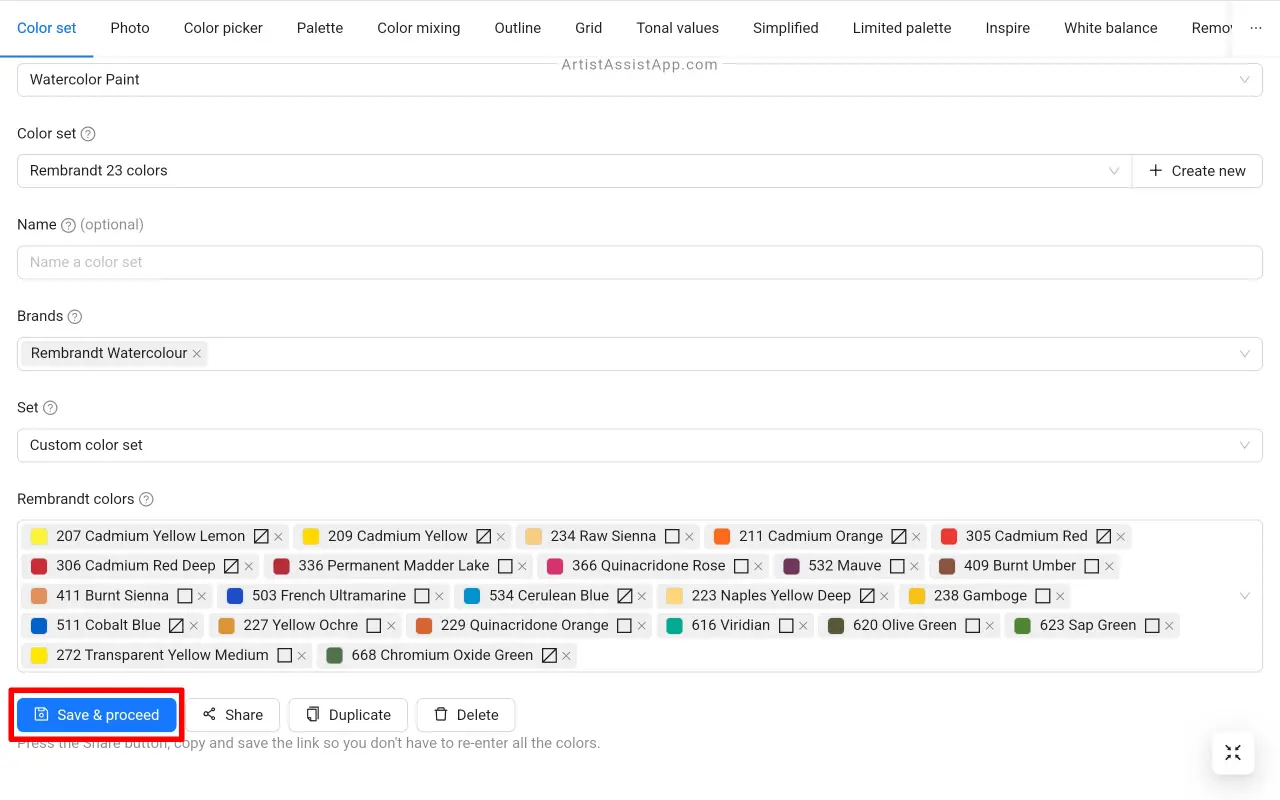
Utilizzo di più set di colori
ArtistAssistApp supporta il salvataggio di più set di colori per mezzo artistico.
Gli artisti hanno spesso diversi set di colori con cui dipingere. Set di marche di colori diverse o set della stessa marca di colore, ma per scopi diversi. Ad esempio, set di paesaggi, set di paesaggi urbani, set botanici, set di ritratti.
Se si dispone già di un set di colori, fare clic sul pulsante Crea nuovo per crearne uno nuovo oppure selezionare l'opzione Nuovo set di colori dall'elenco a discesa Set di colori .
È possibile passare da un set di colori all'altro selezionando quello desiderato dall'elenco a discesa Set di colori .
Non dimenticare di premere il pulsante Salva e procedi ogni volta che cambi il colore impostato.
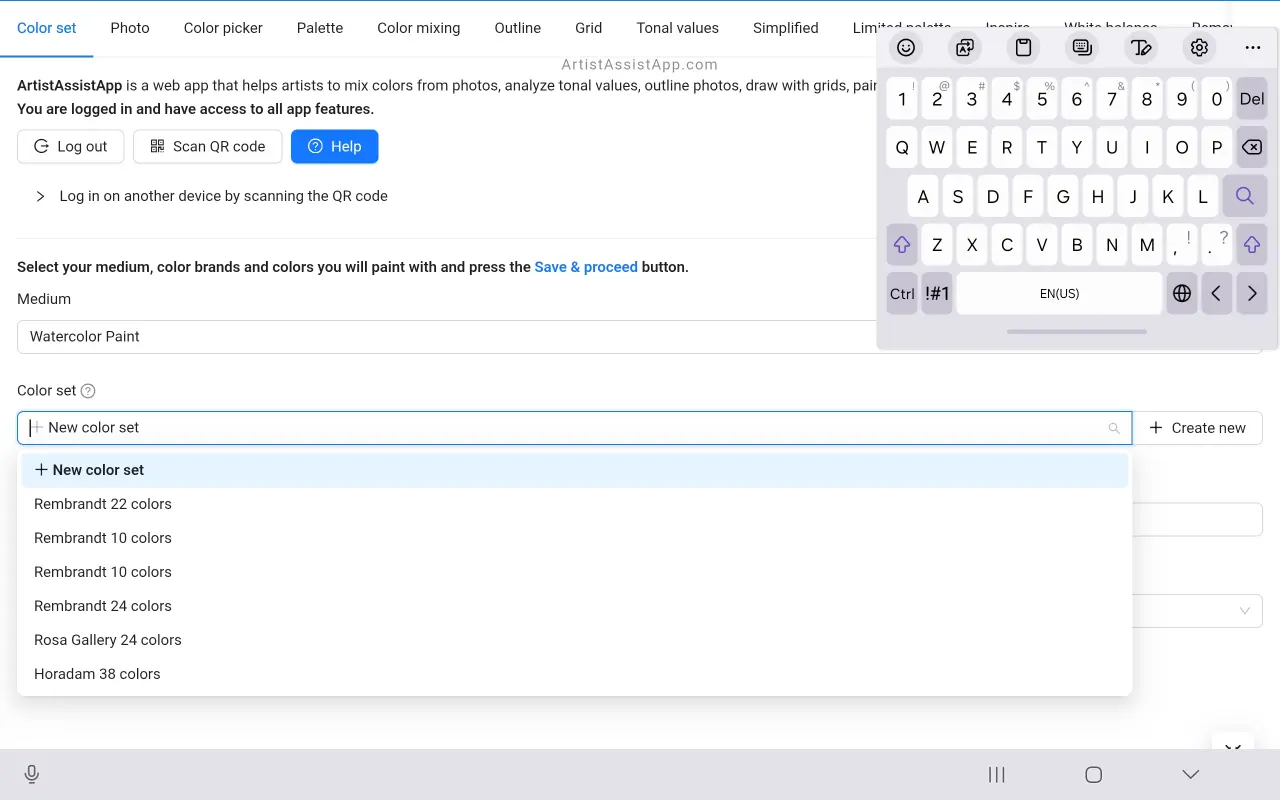
Creazione di una copia del set di colori per apportare modifiche
Puoi creare una copia del tuo set di colori per ulteriori modifiche con un clic. Ciò è utile se si desidera aggiungere o sostituire diversi colori ma non si desidera modificare un set esistente. Ora non è necessario creare un nuovo set e aggiungere tutti i colori del set originale.
Premi il pulsante Duplica , aggiungi o rimuovi i colori e premi il pulsante Salva e procedi per salvare e iniziare a utilizzare il tuo nuovo set di colori personalizzato.
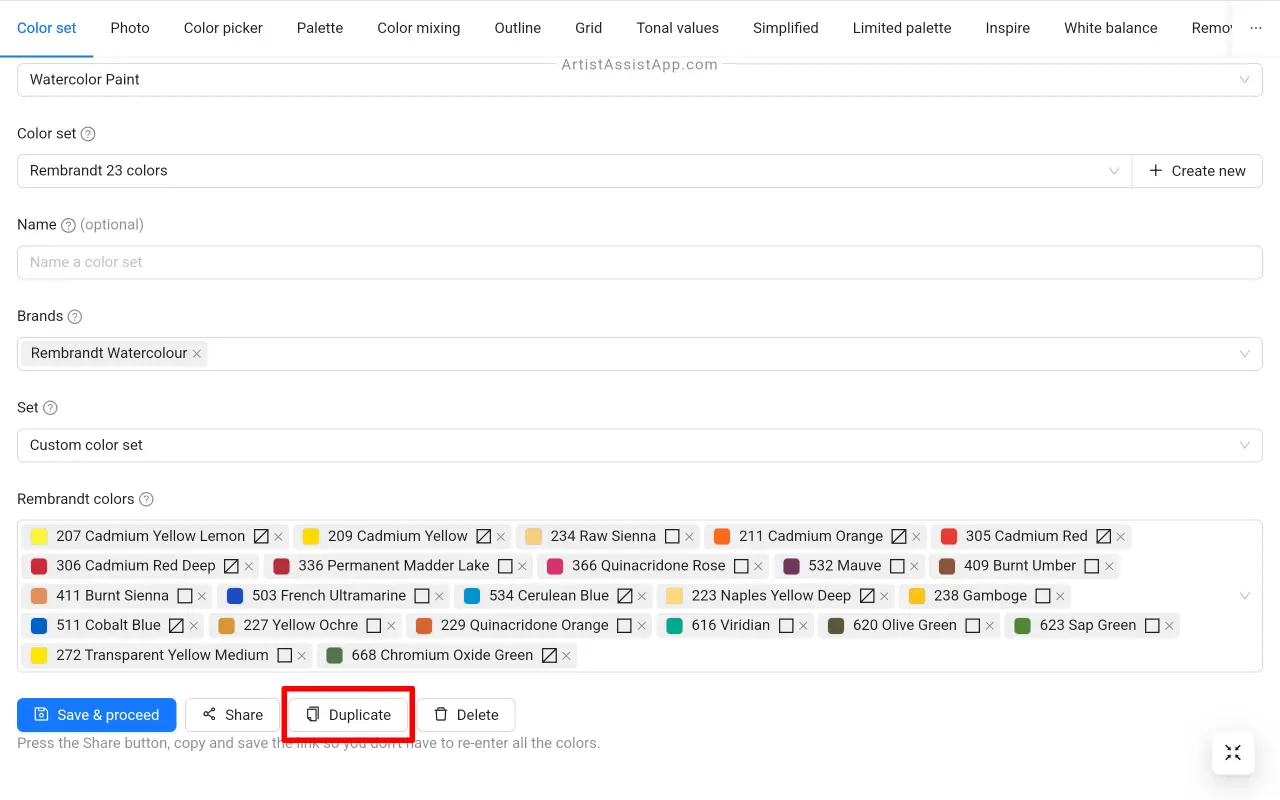
I miei dati persistono?
ArtistAssistApp memorizza tutti i dati (i set di colori, le foto recenti e le miscele di colori dalle tavolozze) localmente sul tuo dispositivo. Quando riapri l'app, l'app li ripristina automaticamente, assicurando che il tuo lavoro e le tue preferenze siano accessibili anche dopo aver chiuso l'app.
Quando si installa l'app come descritto in questa esercitazione, viene usata l'archiviazione permanente, che è in grado di archiviare i dati per un lungo periodo di tempo.
Tuttavia, poiché ArtistAssistApp è una PWA (Progressive Web App), si basa sull'archiviazione gestita dal browser, che può essere cancellata dal sistema in determinate condizioni. Su iOS, in particolare, Safari potrebbe rimuovere i dati memorizzati per le app che non sono state utilizzate di recente, soprattutto quando il dispositivo ha poco spazio libero.
Inoltre, la cancellazione manuale della memoria del browser Web comporterà la perdita di tutti i dati dell'applicazione. Alcuni browser, come Safari, cancellano l'intera memoria quando cancellano i cookie. Pertanto, se cancelli i dati del browser per un altro sito web, anche i dati dell'app ArtistAssist verranno eliminati.
Per proteggere il tuo lavoro, ArtistAssistApp esporta automaticamente un file di backup (Color-Sets-[date_time].clrs) ogni volta che modifichi i tuoi set di colori. Questo file viene scaricato nella cartella Download predefinita del dispositivo, indipendentemente dalla memoria del browser.
Conserva il file di backup più recente. Hai solo bisogno di quello più recente: sentiti libero di eliminare le versioni precedenti.
Grazie alla funzione di backup automatico, è possibile ripristinare tutti i set di colori con un solo clic del pulsante Carica file set di colori .
Come ripristinare i set di colori se sono scomparsi da ArtistAssistApp?
Per ripristinare i set di colori:
- Nella scheda Set di colori , fare clic sul pulsante Carica file set di colori .
- Seleziona il file Color-Sets-[date_time].clrs più recente dal tuo dispositivo.
- I tuoi set di colori verranno ripristinati all'istante.
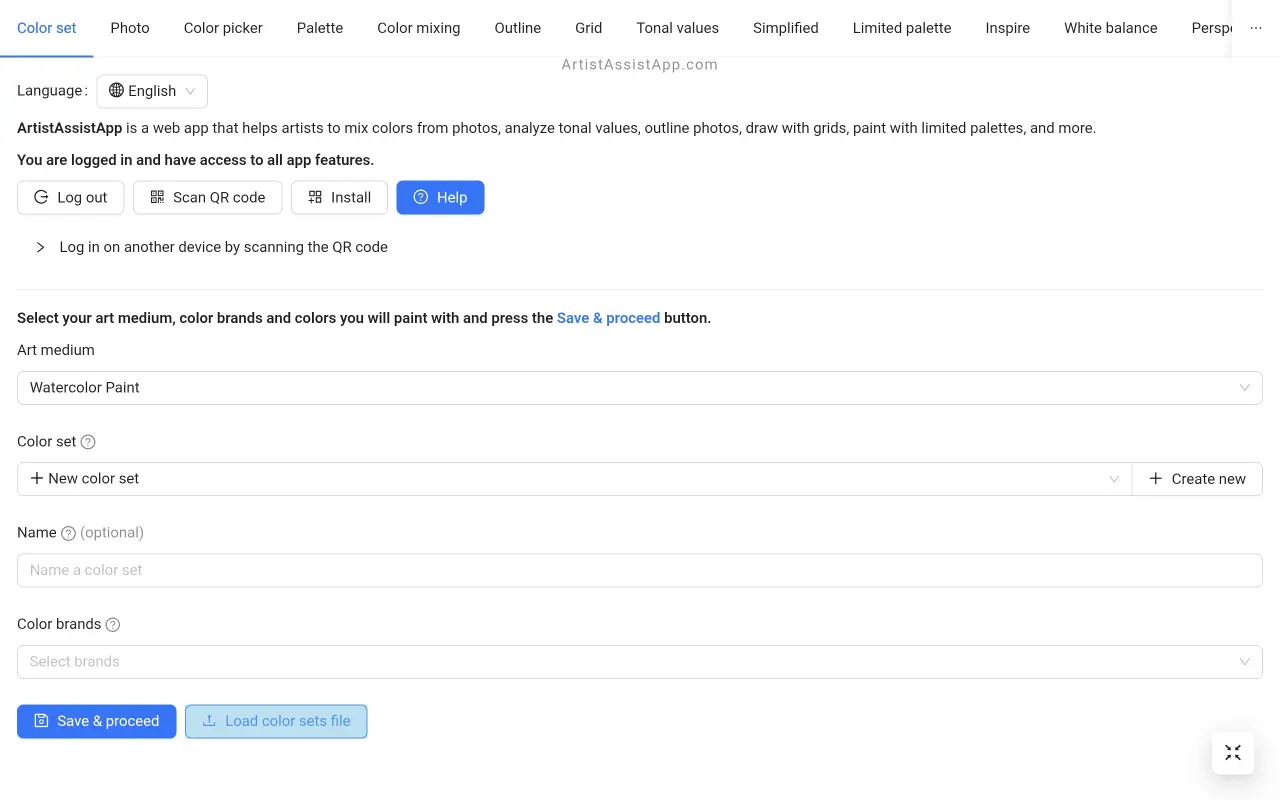
Abilitazione e disabilitazione del backup automatico dei set di colori
Per abilitare o disabilitare il backup automatico dei set di colori, accedere alla scheda Aiuto e abilitare o disabilitare la funzione Backup automatico dei set di colori .
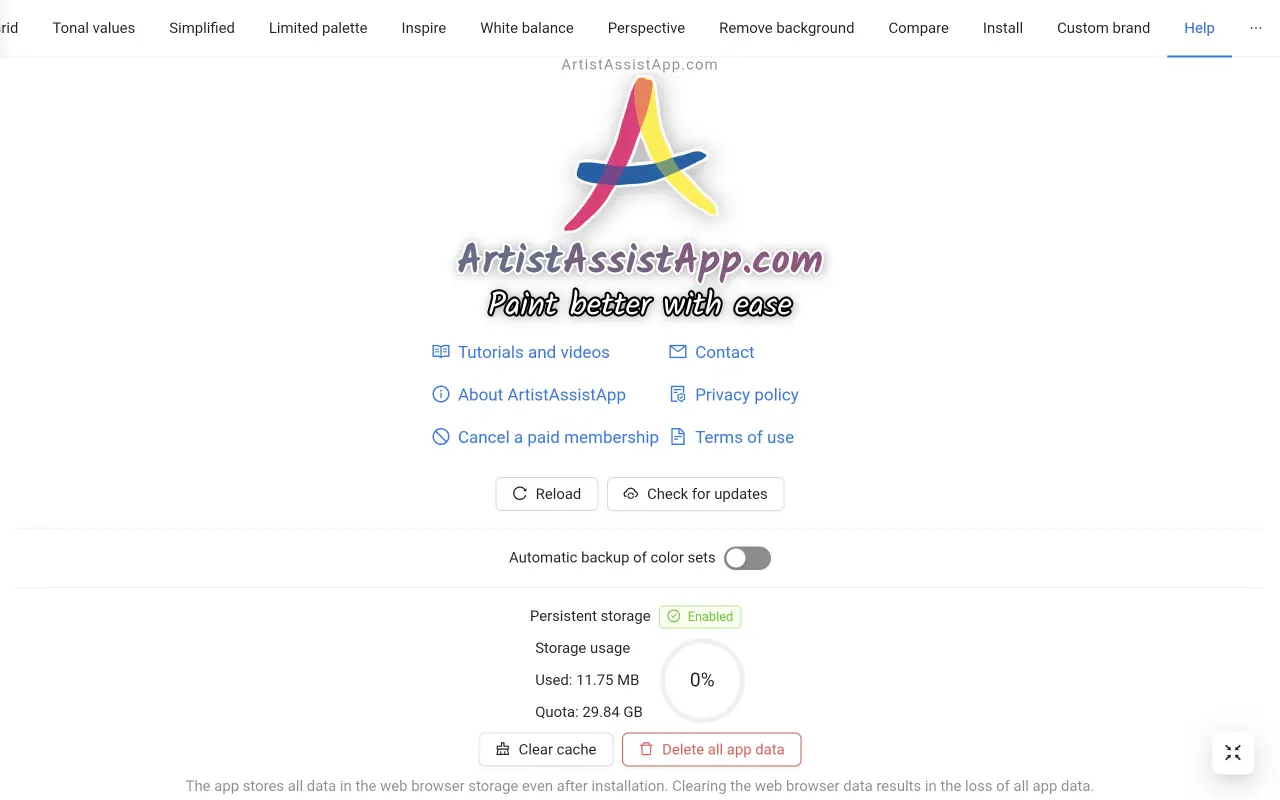
Come condividere i set di colori tra i dispositivi?
Puoi trasferire il tuo set di colori dal tuo PC o laptop al tuo tablet o smartphone. scansionando un codice QR.
Puoi anche trasferire il tuo set di colori da un tablet o smartphone a un PC o laptop facendo clic su un link.
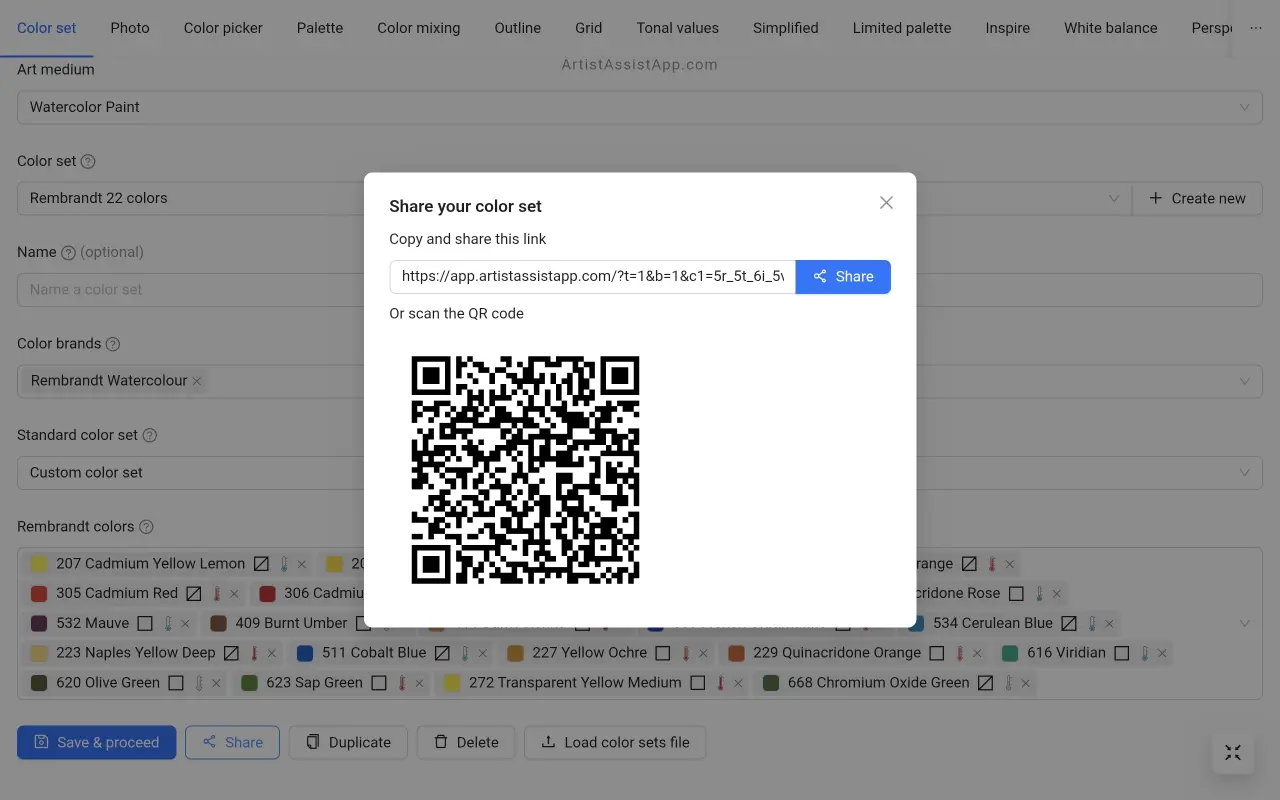
Per sapere come condividere facilmente tra set di colori tra dispositivi, dai un'occhiata a questo tutorial.
Informazioni su ArtistAssistApp
ArtistAssistApp, nota anche come Artist Assist App, è un'app Web che consente agli artisti di mescolare accuratamente qualsiasi colore da una foto, analizzare i valori tonali, trasformare una foto in un contorno, disegnare con il metodo della griglia, dipingere con una tavolozza limitata, semplificare una foto, rimuovere lo sfondo da un'immagine, confrontare le foto a coppie e altro ancora.
Provalo ora gratuitamente su https://app.artistassistapp.com per migliorare le tue abilità di pittura e disegno e creare opere d'arte straordinarie.